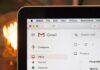Sono molte le situazioni in cui ci ritroviamo con un file video tra le mani danneggiato, che non vuole saperne di aprirsi. Ci è capitato diverse volte. Una prima con un’action cam, mentre una seconda con una ripresa dall’alto, registrata con un drone. Non ne sappiamo, a dire il vero i motivi, ma la cosa peggiore è non poter aprire il file. Ed allora, Stellar Repair for Video potrebbe essere la soluzione ideale per riparare filmati danneggiati e corrotti. Ecco come funziona.
Anzitutto, è bene capire che Stellar Repair for Video è un applicativo adatto a tutti, che non necessità di alcuna conoscenza tecnica, e che può essere utilizzato da qualsiasi utente. Questo perché, come vedremo successivamente, sono necessari davvero pochi click per giungere all’obiettivo.
L’interfaccia utente, infatti, è davvero basilare, nel secondo che non si perde “in chiacchiere” e mette l’utente davanti a delle semplici scelte. La filosofia del software, infatti, è quella di utilizzare l’applicativo davvero per pochi minuti, giusto il tempo di riparare il video e renderlo finalmente visibile.
Stellar Repair for Video supporta davvero tanti formati: AVI, ASF, WMV, MKV, FLV, DIVX, WEBM, MJPEG, MPEG, AVCHD, MTS, MOV, MP4, M4V, 3G2, 3GP, e F4V. Il software ripara efficacemente una serie di video in batch in un unico ciclo di riparazione e sono davvero tanti gli scenari di utilizzo. Peraltro, il software è compatibile con tutti i principali codec video utilizzati, tra cui H.263, H.264, H.265, HEVC, MPEG4, 3GP, Windows Media 8, Xvid, DivX, JPEG 2000 e altri ancora.
Il software Stellar Repair for Video è una soluzione completa che ripara i video digitali per utenti che possono risultare danneggiati per una serie di motivazioni. In alcuni casi, la mancata visione del video può risultare da arresti anomali del sistema operativo, da virus, da attacchi malware, errori durante la fase di modifica, registrazione o conversione del filmato, un trasferimento di file andato a male, e altro ancora.
Infatti, l’applicativo consente di riparare eventuali corruzioni di intestazioni, errori nel frame video, problemi con il sonoro, errori nella fluida delle immagini. Ancora, il software supporta la una funzione di riparazione avanzata, dei file video.
In altri termini, l’app consente di riparare filmati completamente corrotti, aggiungendo un file campione. Quest’ultimo è un file di lavoro di qualsiasi dimensione creato dallo stesso dispositivo e dello stesso formato del file video corrotto. Il software utilizza le informazioni del file di esempio per riparare i video gravemente corrotti.
Lo strumento di riparazione video, dunque, risolve problemi, non solo di video non riproducibili, ma anche di filmati a scatti, schermo nero, video non sincronizzati, video mossi, filmati sgranati, sfocati e altri ancora. Peraltro, dopo la riparazione, sarà immediatamente possibile accedere al video grazie alla funzione di Anteprima integrata all’interno dell’applicativo.
Stellar Repair for Video è compatibile con Mac OS X 10.7 e versioni successive. Aggiungiamo noi, che risulta essere pienamente compatibile con la beta 3 pubblica di macOS 13 Ventura.
Il software Stellar Repair for Video può riparare contemporaneamente un numero illimitato di file video, siano essi appartenenti allo stesso formato, siano questi di formati differenti. In questo modo, con un solo click sarà possibile correggerli tutti, senza necessariamente doverne caricare uno per volta, ed eseguire operazioni multiple.
Come riparare File corrotti
L’installazione del file, come qualsiasi altra app Mac è davvero semplice: è sufficiente effettuare il download da questo indirizzo, per poi sportare l’app nella cartella Download. Un doppio click permetterà a questo punto di aprire l’app. Da qui si avrà accesso alla schermata principale, che consentirà di caricare tutti i video da riparare.
Prima ancora di fare questo, potrebbe essere utile cliccare sull’icona a forma di bandiera e selezionare la lingua italiana. Non ci sono molte altre operazione da compiere e così, si ci potrà concentrare sulla riparazione dei video.
Per farlo, si dovrà cliccare il pulsante “Aggiungi” per poter sfogliare il contenuto del proprio Mac, e selezionare i file danneggiati da riparare. Come già anticipato, sarà possibile aggiungerne molteplici per ripararli contemporaneamente, ma anche uno alla volta. Fatto ciò, si dovrà cliccare il pulsante Ripara in blu. Null’altro.
La finestra che si aprirà, molto simile alla precedente, mostrerà la percentuale di avanzamento nella riparazione. Per un video di circa 280 MB, il software ha impiegato circa un minuto per la corretta riparazione. Si trattava, nel nostro caso, di un file che veniva aperto, ma che si bloccava immediatamente, saltando poi di frame in frame senza essere correttamente visibile.
Lo stesso file, inoltre, non presentava inizialmente audio e, in definitiva, non era in alcun modo fruibile. Avevamo provato ad aprire il file in diversi modi: da VLC su Mac a Quick Time, per poi passare a player su Windows e ancora provare ad aprirlo su una TV smart tramite chiavetta USB.
Fortunatamente, lo stesso file, dato in pasto a Stellar Repair for Video è risultato immediatamente visibile, con la stessa qualità originaria che solitamente otteniamo da quel dispositivo con cui è stato registrato.
Conclusioni
Stellar Repair for Video è un software davvero semplice da utilizzare. Non occorre impostare alcun ché per riparare un file video: è sufficiente caricare il filmato e cliccare sul pulsante per ripararlo. L’interfaccia grafica non sarà tra le più moderne, ma la sua semplicità e schiettezza rende all’utente il lavoro ancor più semplice, concentrandosi di fatto sull’unico pulsante che dovrà utilizzare.
PRO
- Semplice e immediato da utilizzare
- Possibilità di recuperare più file alla volta
- Efficace
CONTRO
- Interfaccia grafica non modernissima
- Il tasto Ripara rimane in lingua francese
L’applicativo può essere scaricato direttamente a questo indirizzo. Costa 49,99 euro nella versione Standard, che consente di riparare i video corrotti, senza limitazioni.

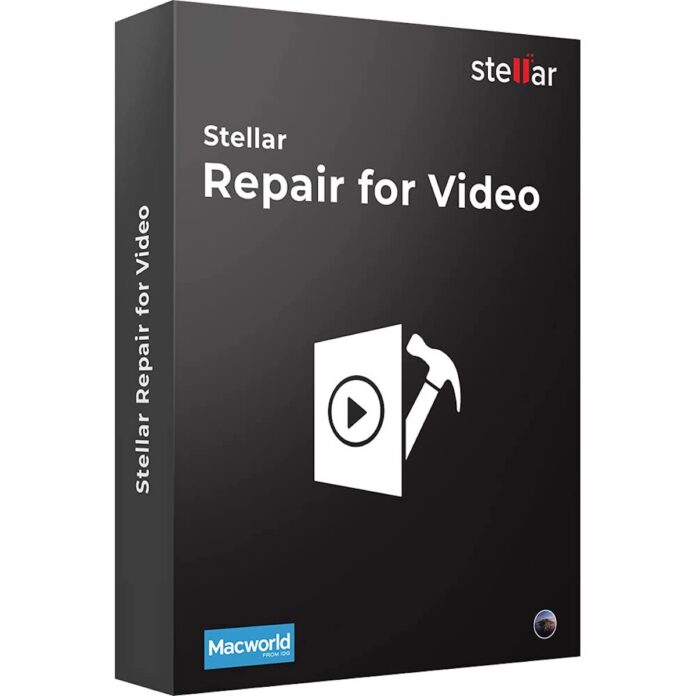
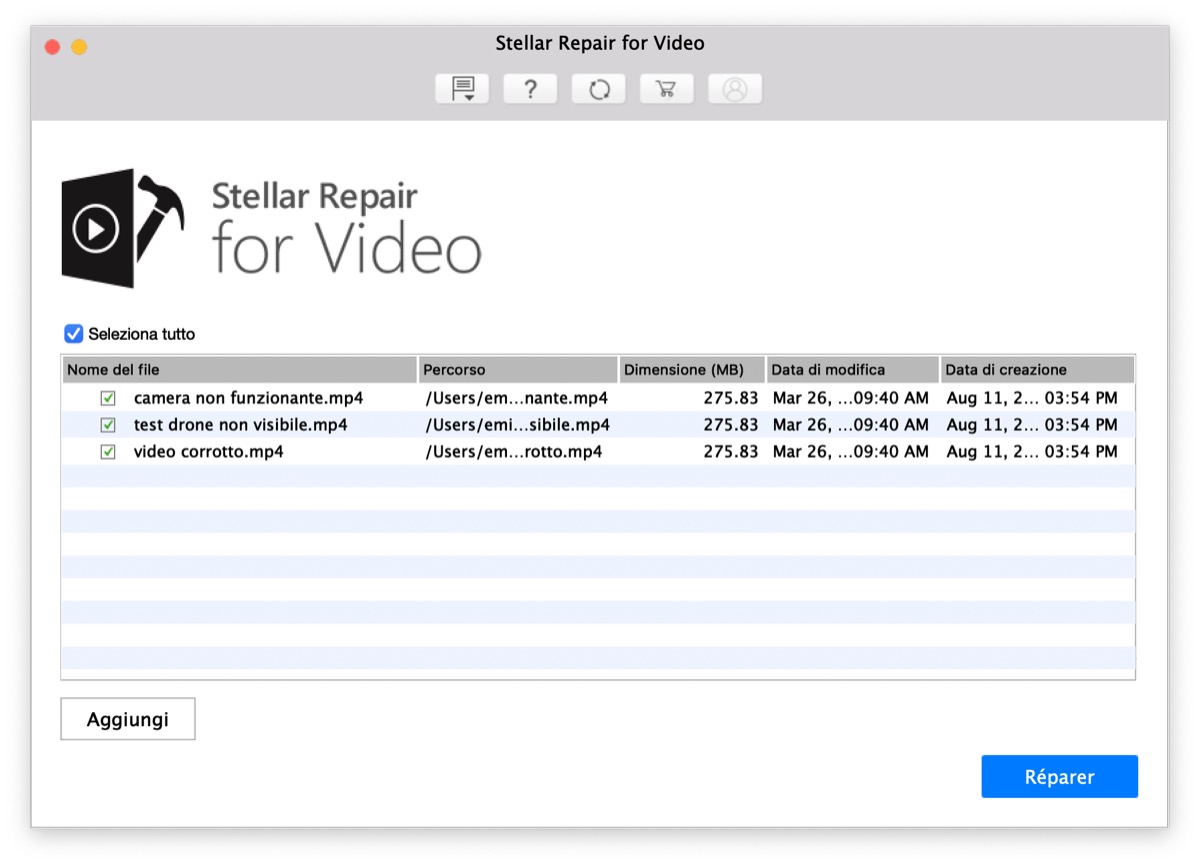
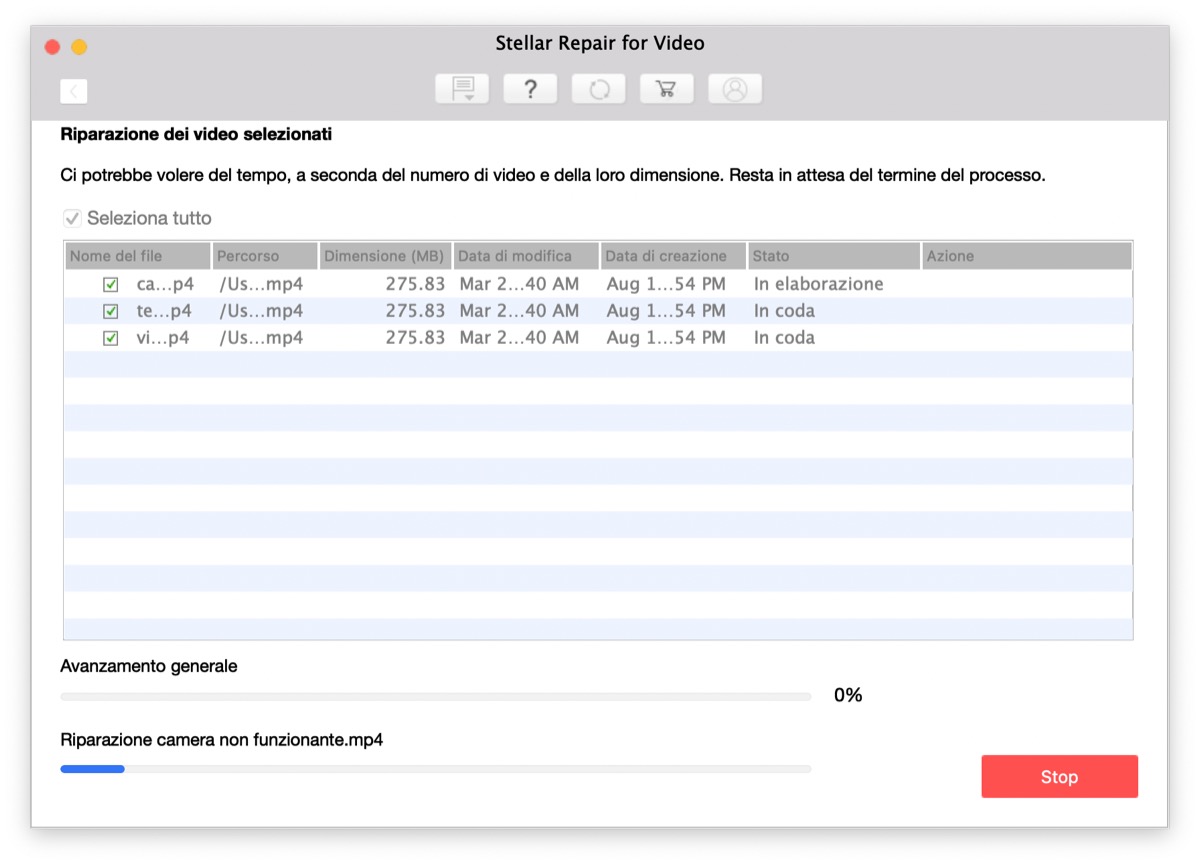
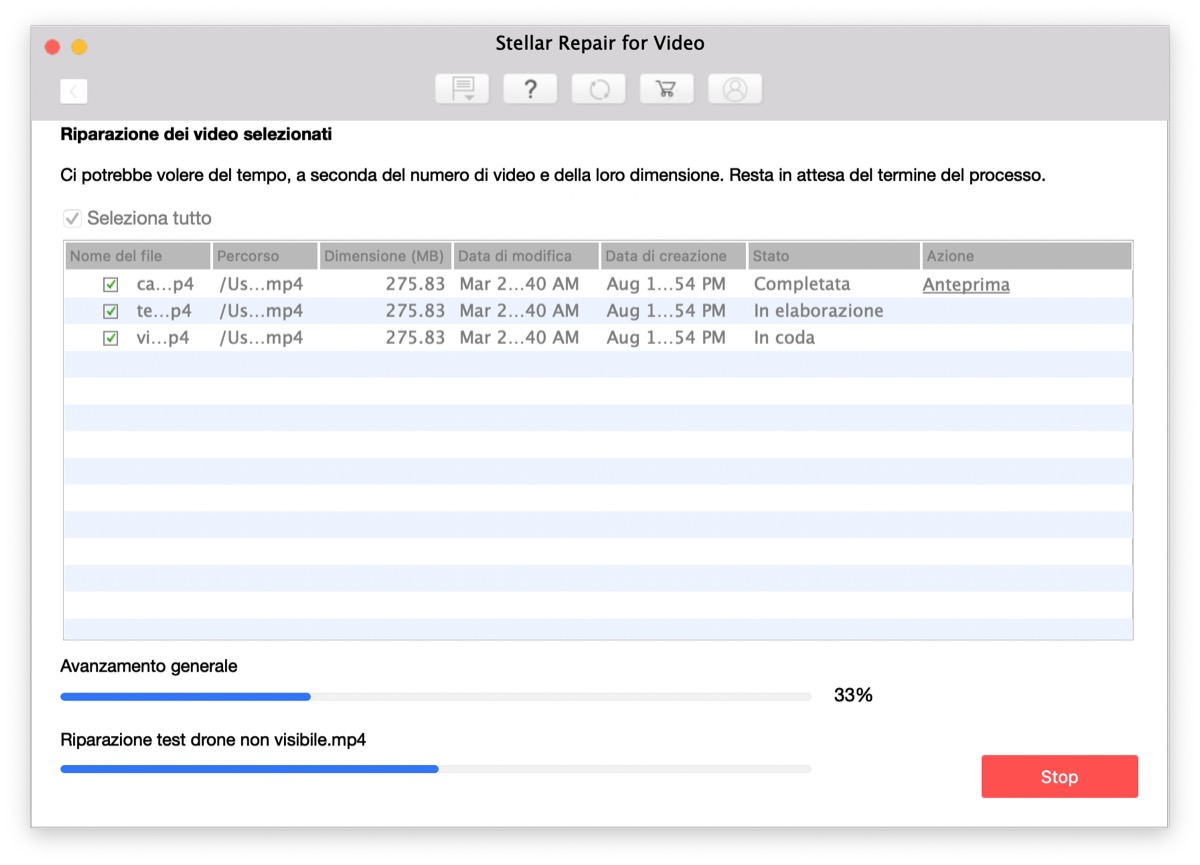
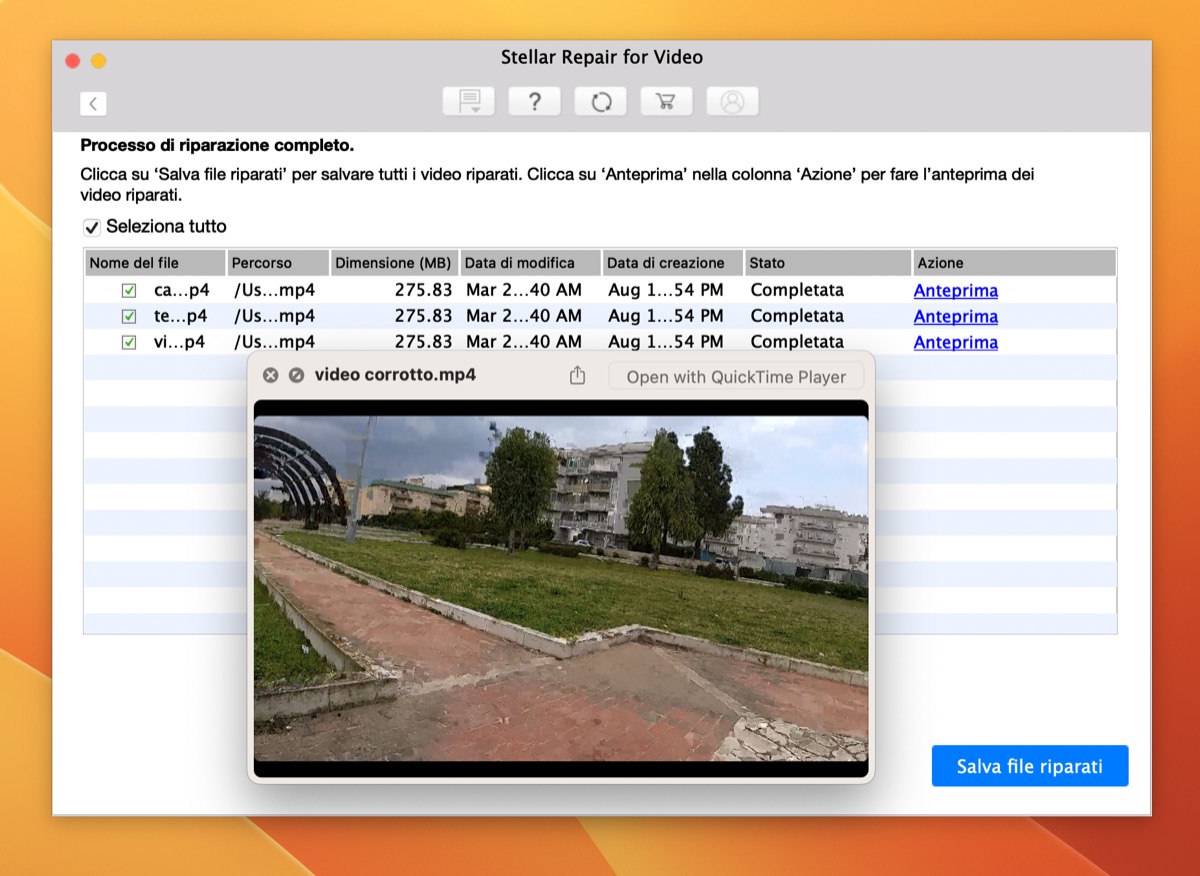
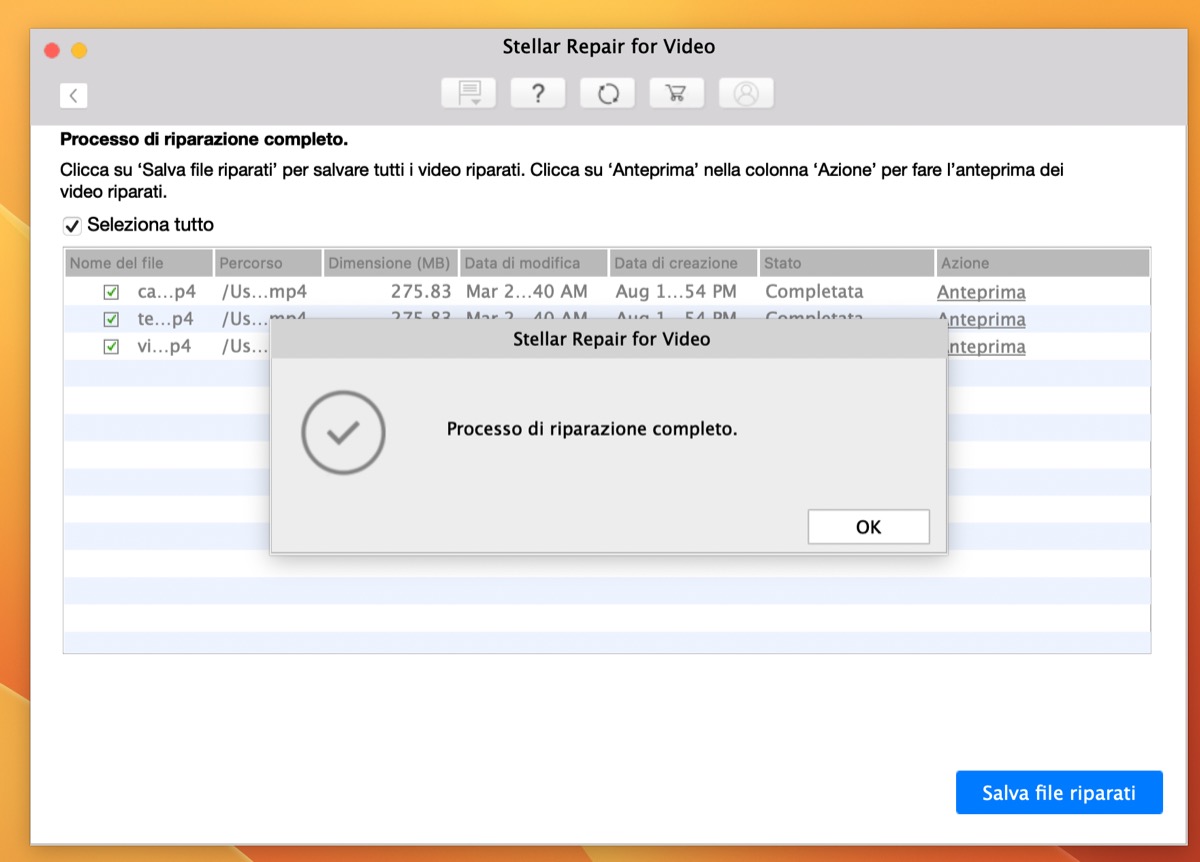
![iGuide per i regali di Natale - macitynet..ti CTA Natale iGuida [per Settimio] - macitynet.it](https://www.macitynet.it/wp-content/uploads/2025/12/regali-di-natale-consigli-di-macitynet.jpg)